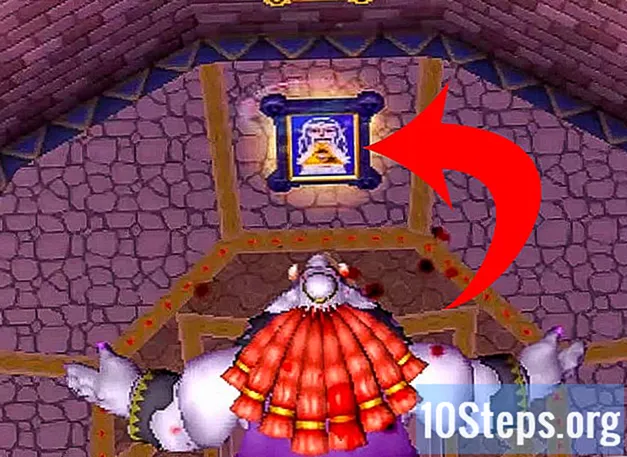Innhold
Andre seksjonerDenne wikiHow lærer deg hvordan du sletter en fil på Windows-datamaskinen din ved hjelp av en Batch-fil. Batchfiler er små filer som kan kjøre kommandoer via datamaskinens innebygde ledetekstprogram. Når du forstår hvordan du lager en grunnleggende batch-fil som kan slette andre filer, kan du opprette en mer avansert batch-fil for å slette alle filer som samsvarer med en bestemt filtype fra en bestemt mappe, eller til og med slette alle filer fra en mappe og dens undermapper.
Fremgangsmåte
Del 1 av 5: Finne filens informasjon
. Klikk på Windows-logoen nederst til venstre på skjermen.
, Skriv inn notisblokk, og klikk Notisblokk når den vises øverst på Start-menyen.

, Skriv inn notisblokk, og klikk Notisblokk når den vises øverst på Start-menyen.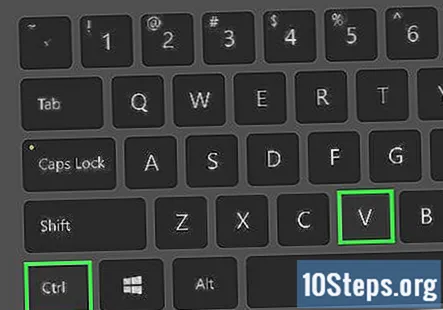
Skriv inn "Endre katalog" -kommandoen sammen med mappens adresse. Skriv inn cd og trykk på mellomromstasten, og trykk deretter på Ctrl+V å lime inn i mappens adresse.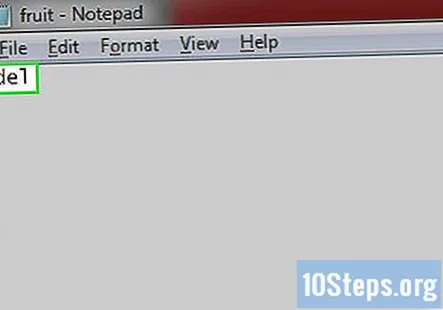
Skriv inn kommandoen for å slette alle filer uten bekreftelse. trykk ↵ Gå inn for å starte en linje under kommandoen "Endre katalog", gjør deretter følgende:- Skriv inn del og trykk deretter på mellomromstasten.
- Skriv inn / S / Q og trykk deretter på mellomromstasten. "/ S" sørger for at alle mapper inne i hovedmappen også har filene sine slettet, og "/ Q" fjerner bekreftelsesmeldingen.
- Lim inn mappenes adresse fra tidligere.
- Skriv inn en tilbakeslag ().
- Skriv inn navnet på mappen nøyaktig slik det vises i adressefeltet når du åpner mappen.
Lagre filen som en batch-fil. Gjør følgende: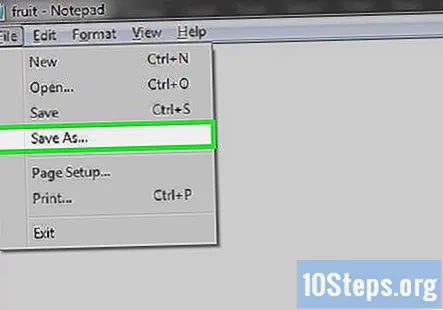
- Klikk Fil.
- Klikk Lagre som....
- Skriv hva du vil gi Batch-filen din etterfulgt av .flaggermus inn i "Filnavn" tekstboksen.
- Klikk "Lagre som type" -boksen, og klikk deretter Alle filer.
- Velg et lagringssted på venstre side av vinduet, og klikk deretter Lagre.
Kjør batch-filen når det er nødvendig. Når du vil fjerne mappen og undermappene, dobbeltklikker du på batch-filen.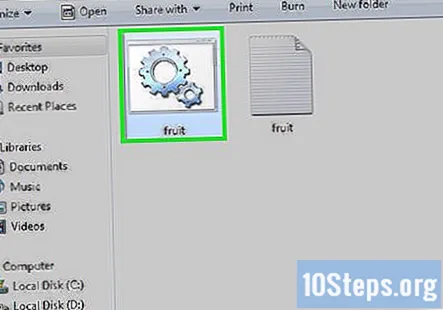
Samfunnsspørsmål og svar
Hvordan sletter jeg operativsystemet?
Du kan faktisk ikke gjøre det, ikke med mindre du er fra selskapet som laget enheten, eller du kan inspisere elementet og tvinge en kode til å kjøre en enkel slettingsfunksjon, og det vil ta litt delikat tenkning på alvor.
Kan du forklare hva lagre som RTF-fil til docx betyr?
Åpne filen i et hvilket som helst tekstredigeringsprogram, for eksempel notisblokk, wordpad, notisblokk ++, etc. Trykk deretter CTRL + S eller gå manuelt til filen og klikk "lagre som". Herfra må du endre filtypelinjen til "Alle filer", og når du lagrer filen, må du lagre den som FileName.docx.
Hvordan kan jeg gjenopprette en slettet fil?
Sjekk papirkurven og se om den fremdeles er der. Hvis ikke, kan du ikke gjenopprette den med mindre du har en sikkerhetskopi av filen eller har den lagret på en annen enhet.
Er det en måte å hoppe over trinnet med bekreftelser for å slette hvis jeg ikke trenger å trykke Y om og om igjen?
Hvis du legger til / Q (som står for "Quiet") mellom "del" -kommandoen og filtypen, blir bekreftelsen fjernet. For eksempel, i stedet for å ha del "notepad.txt" som kode streng, vil du skrive inn: del / Q "notepad.txt"
Tips
- Hvis du vil redigere en batch-fil, høyreklikker du filen og klikker deretter Redigere i den resulterende rullegardinmenyen. Dette åpner filen i Notisblokk; du kan redigere det der og deretter trykke Ctrl+S for å lagre endringene.
- Når du kjører en batch-fil, kan det hende at et ledetekstvindu åpnes veldig kort.
Advarsler
- Batchfiler som brukes på denne måten vil permanent slette de navngitte filene i stedet for bare å flytte dem til papirkurven.